在使用电脑的过程中,有时我们会遇到键盘突然锁住的情况,无法正常输入文字。这给我们的工作和学习带来了很大的困扰。本文将介绍一些常见的解决键盘锁住问题的方法,并提醒大家在解决问题时需要注意的事项。
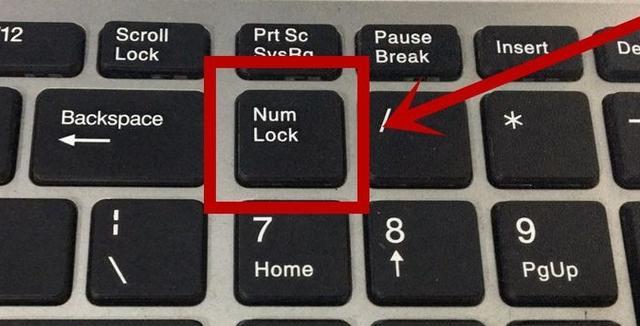
检查键盘连接线是否松动
1.1检查连接线插头与电脑接口之间是否松动
1.2如发现松动,重新插拔连接线并确保连接牢固
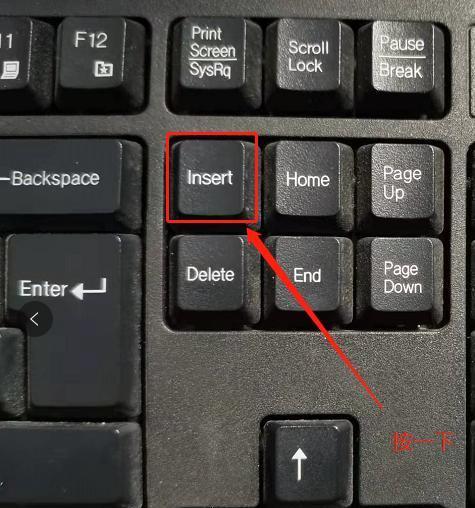
尝试按下“NumLock”、“CapsLock”、“ScrollLock”键
2.1检查这些锁定键的状态,如果灯亮着表示处于锁定状态
2.2按下对应的锁定键,使其灯熄灭,解除键盘锁定
尝试使用组合键解锁
3.1按下“Ctrl”、“Shift”、“Alt”键进行组合,尝试解除锁定
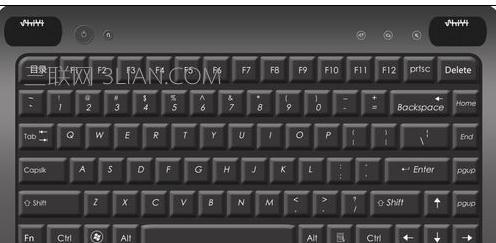
3.2不同品牌的电脑可能有不同的组合键解锁方法,可以查阅相关电脑型号的说明书
重启电脑解决问题
4.1如果以上方法都没有解决问题,可以尝试重启电脑
4.2重启后,键盘可能会重新正常工作
更新或重新安装键盘驱动程序
5.1打开设备管理器,找到键盘驱动程序
5.2如果驱动程序显示有问题,可以尝试更新或重新安装驱动程序
检查键盘是否遭受损坏
6.1检查键盘上是否有灰尘或杂物阻碍按键正常弹起
6.2清洁键盘或更换键盘,确保键盘没有损坏
检查系统是否受到病毒感染
7.1运行杀毒软件进行全盘扫描,确保系统没有受到病毒感染
7.2病毒感染也有可能导致键盘无法正常工作
检查操作系统是否存在故障
8.1如果键盘在其他电脑上可以正常使用,说明问题可能出在操作系统上
8.2可以尝试重置操作系统或进行系统修复,解决键盘无法输入的问题
注意保持键盘清洁
9.1经常清洁键盘,防止灰尘和杂物进入按键
9.2使用键盘时要保持手部清洁,避免污染键盘表面
注意使用键盘时的姿势和力度
10.1使用正确的手部姿势,避免长时间过度弯曲手腕
10.2不要用过大的力度按下键盘按键,以免损坏按键或导致锁定
避免使用不受信任的键盘工具
11.1在使用公共电脑或外部键盘时要注意安全问题
11.2不要使用不受信任的键盘工具,以防信息泄露或遭受键盘锁住等问题
咨询专业人士寻求帮助
12.1如果以上方法都无法解决问题,可以咨询专业维修人员的意见
12.2他们可能会提供更具体的解决方案或建议更换键盘
备份重要数据
13.1在进行键盘维修或更换之前,务必备份重要的文件和数据
13.2以防止因操作失误导致数据丢失
购买高质量的键盘
14.1选择耐用、品牌可靠的键盘,减少键盘锁住的机会
14.2优质的键盘使用寿命更长,性能更稳定
养成良好的键盘使用习惯
15.1避免长时间连续敲击键盘,给键盘一些休息时间
15.2养成轻柔按键的习惯,避免过度用力造成键盘损坏
遇到电脑键盘锁住问题时,我们可以尝试检查连接线、按下相应的锁定键、使用组合键解锁、重启电脑等方法。如果问题仍然存在,我们可以考虑更新或重新安装键盘驱动程序,检查键盘是否损坏,以及排除系统故障等可能性。此外,保持键盘清洁,注意使用姿势和力度,避免使用不受信任的键盘工具也是解决问题的重要步骤。如果问题无法自行解决,可以咨询专业人士寻求帮助,并备份重要数据,以防操作失误导致数据丢失。最好选择高质量的键盘,养成良好的键盘使用习惯,可以减少键盘锁住问题的发生。
标签: #键盘锁住

